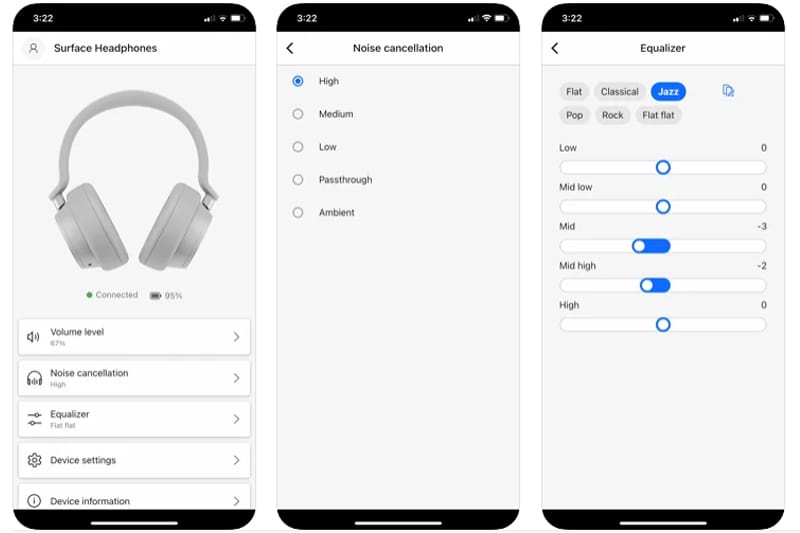Surface Audio telah diganti namanya menjadi Microsoft Surface di iOS
2 menit Baca
Ditampilkan di
Baca halaman pengungkapan kami untuk mengetahui bagaimana Anda dapat membantu MSPoweruser mempertahankan tim editorial Baca lebih lanjut

Microsoft diam-diam mengganti nama aplikasi Surface Audio di iOS dan Android ke Microsoft Surface tanpa alasan sama sekali.
Setelah diluncurkan hampir tiga tahun lalu, the Aplikasi Audio Permukaan telah menjadi aplikasi pendamping setia bagi mereka yang memiliki Headphone Permukaan Microsoft dan atau Surface Earbuds, memungkinkan pengguna memperbarui headphone serta menyesuaikan pengaturan dengan equalizer.
Sayangnya, waktu Surface Audio akan segera berakhir, karena Microsoft sekarang melakukan rebranding dan mendorong pengguna ke aplikasi khusus Microsoft Surface, Pembaruan Lumia mengungkapkan.
Untungnya, terlepas dari perubahan nama, aplikasi Microsoft Surface di iOS dan Android tampaknya melakukan hal yang persis sama dengan aplikasi Surface Audio sebelumnya, meskipun dengan nama yang berbeda, membuat kami bertanya-tanya mengapa ada kebutuhan untuk mengubah citra aplikasi di tempat pertama. .
Untuk memberi tahu pengguna tentang rebranding ini, dan kematian Surface Audio seperti yang kita ketahui, Microsoft telah memberi kita Pemberitahuan UX, memberi tahu kami untuk “menggunakan aplikasi Surface untuk menyesuaikan pengalaman audio Anda di Surface Headphones atau Surface Earbuds.”
“Untuk pengalaman terbaik, hapus instalan aplikasi Surface Audio (tidak lagi didukung oleh Microsoft),” pemberitahuan berlanjut.
Jika Anda tidak memiliki Surface Headphone atau Surface Earbuds dan belum berpengalaman dengan aplikasi Surface Audio, inilah yang aplikasi Microsoft Surface akan izinkan untuk Anda lakukan di iOS dan Android:
- Perbarui earbud dan headphone Anda
- Lihat dan ubah info perangkat
- Lihat info baterai dan tingkat volume
- Personalisasi pengaturan
- Ubah pengaturan equalizer untuk mendapatkan suara yang Anda inginkan
- Kontrol perangkat mana yang terhubung
- Ubah pengaturan bahasa
- Setel ulang earbud dan headphone Anda ke pengaturan pabrik
- Tonton video tutorial
- Kirimkan kami umpan balik